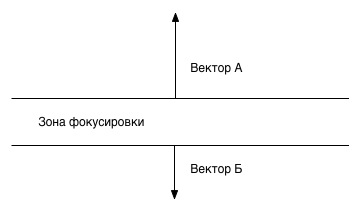Как сделать тилт шифт фото
Tilt-Shift объектив и его имитация в Photoshop
Что такое Tilt-Shift объектив?
Изначально данный тип объективов предназначен для выравнивания перспективных искажений при съёмке архитектуры. Также, благодаря особой конструкции, возможности сдвига и вращения блока линз можно настраивать своеобразные искажения, свойственные только данному типу объективов.
Tilt-Shift объектив имеет несколько особенностей:
Выход за границы прежних возможностей
При использовании Tilt-Shift объектива сразу становится очевидно, что он добавляет новое измерение в фотографию. Камеры с простой оптикой должны быть просто направлены на объект съемки, скадрированы, сфокусированы на нем, после чего производится снимок. С Tilt-Shift объективом всё иначе.
Что такое сходящиеся вертикали?
Конвергенция вертикалей – это термин, который обычно используется для описания архитектурных образов, имеющих перспективные искажения. Это означает, что вертикальные линии на изображении в какой-то момент теоретически сходятся. Так видит стандартный объектив и человеческий глаз в том случае, если смотреть на объект сверху или снизу. Архитектурно это не точное представление углов здания.
Что тут происходит?
При наклоне сенсора перспектива изменяется, и это вполне обычное явление. Для передачи правильной перспективы фотоаппарат устанавливается так, чтобы матрица располагалась вертикально. Конечно же, большое здание при такой установке камеры в кадр не поместится. Для того, чтобы исправить это, все сдвиги и наклоны выполняются исключительно оптикой.
Таким образом, Tilt-Shift объектив позволяет делать фотографии зданий без перспективных искажений.
Имитация сдвига в архитектурной фотографии
Далеко не у всех фотографов есть объективы с функцией сдвига и наклона, и это их не огорчает. Эффект работы данной оптики легко можно имитировать в Photoshop. Часто вы будете терять часть полезной информации на снимке из-за выравнивания перспективы. Поэтому следует делать снимки с запасом свободного пространства, которое можно безболезненно кадрировать.
Чтобы понять, как влияет на снимок выравнивание перспективы, следует взглянуть на реальный пример. Посмотрим на фотографию Нью-Йорка. Все здания как-будто тянутся к верхней центральной точке кадра. Слева выглядывает часть здания, которое нужно убрать из кадра.


После редактирования здания поднимаются строго вертикально. Это добавляет снимку устойчивости и монументальности. Фотография смотрится очень стабильно и более приятно, чем предыдущий вариант. Лишнее здание слева вытянулось за границы кадра при исправлении перспективы.
Сделать такое исправление можно в Photoshop меньше чем за пару минут. Для этого надо зайти во вкладку Редактирование – Трансформирование – Перспектива. Второй способ сделать такое преобразование, не заходя в меню, – это горячие клавиши Ctrl+T. Затем нужно кликнуть по полю изображения правой кнопкой мыши и выбрать пункт Перспектива или любой другой, который будет удобен в данном случае.
Кроме исправления перспективы Tilt-Shift объектив создаёт уникальное, свойственное только данному типу оптики линейное размытие. Его также легко имитировать в графическом редакторе. При помощи данного типа размытия можно создавать снимки реальных городов, которые будут выглядеть как игрушечные модели. На игрушки мы чаще всего смотрим сверху, поэтому и фотографировать тоже нужно с высоты. При этом в кадре не должно быть близких объектов, которые позволят понять, что фотограф не склонился над макетом, а стоит на холме или на крыше здания. Также есть ещё один нюанс, о котором будет сказано ниже. Это насыщенность и контраст.
Эффект tilt shift в Фотошопе
С версии Photosop CS6 в программе присутствует новые типы размытия. Расположились они в меню «Размытие», а в более новых версиях вынесены в отдельную категроию «Галерея размытия».
Нам для имитации эффекта Tilt-Sift нужен фильтр «Наклон-смещение» или «Наклон и сдвиг» (зависит от перевода).
Открыв снимок в программе, нужно провести первоначальную коррекцию. Убрать изъяны лечащей кистью. Проработать цвета, контраст и резкость, выполнить исправление перспективы и кадрировать снимок.
Работать будем с копией того, что получилось на предыдущих этапах редактирования, чтобы можно было вернуться к ним в случае неудачи. Если у вас много слоёв, то не обязательно их сводить в один. Можно нажать сочетание клавиш Ctrl+Alt+Shift+E. Это создаст новый слой, который будет выглядеть как объединение всех нижележащих слоёв.
Итак, переходим в меню Фильтр – Галерея размытия – Наклон-Смещение… Фильтр этот не обычный, и новые окна открываться не будут. Вместо этого вся программа изменит свой вид. На правой панели вместо привычных меню и инструментов появятся настройки параметров фильтра. В качестве области предварительного просмотра будет выступать всё та же область изображения, но на ней появятся инструменты, дублирующие те, которые расположились на правой панели.
Справа, на панели инструментов располагаются настройки степени размытия, искажения, яркости боке, насыщенности боке и шкала, определяющая, какие тона будут преобразовываться в боке.
На снимке расположилась разметка областей. В центре есть булавка, вокруг которой шкала размытия. Её можно настраивать не справа, а на самом изображении. Сверху и снизу границы перехода от резкой части к размытой. Их можно перетаскивать и поворачивать мышкой. Также можно ставить дополнительные булавки, которые будут иметь индивидуальные настройки.
Обработка
Булавку нужно перетащить в ту область, которая должна оставаться максимально чёткой. Границы размытия настраиваются по своему усмотрению, так же, как и её степень.
Чтобы просмотреть получившийся снимок без разметки, нужно нажать сочетание клавиш Ctrl+H (ассоциация со словом Hide – спрятать). Чтобы вернуть разметку – снова нажимаем то же сочетание клавиш.
На верхней панели находится параметр Фокус, который отвечает за степень размытия центральной части кадра.
Когда вы будете довольны результатом, можно нажать кнопку «Ок». Она находится на верхней панели.
Контраст и насыщенность
Фигурки моделей автомобилей и зданий выполнены из пластмассы, которая, как правило, имеет яркую окраску. Так и в нашем случае необходимо повысить насыщенность цветов и контраст для передачи «игрушечности» мира.
Выполнить эти действия в Photoshop можно различными методами. Лучше всего воспользоваться корректирующими слоями «Кривые» и «Сочность» или «Вибрации».
Кривые дают возможность очень гибкой настройки контраста и яркости. В корректирующем слое «Сочность» есть, кроме одноимённого параметра, ещё и параметр Насыщенность, поэтому он также очень хорошо подходит для наших целей.
Если в процессе увеличения контраста некоторые участки стали слишком тёмными или светлыми, их можно привести к нормальному виду при помощи маски, регулирования непрозрачности кисти или плотности маски.
В заключение, при необходимости, можно увеличить резкость и выровнять экспозицию.
Ещё варианты использования Tilt-Shift оптики
Архитектурная съёмка – это не единственная сфера применения уникальных объективов с функцией сдвига и наклона. Они вполне применимы в портретной съёмке, хотя работать с таким количеством параметров сложнее, поэтому продуктивность уменьшается, а подготовка к съёмке требует больших усилий, так как нужно чётко представлять, как использовать необычное размытие в творческих целях.
Также с таким объективом можно снимать видео и делать потрясающие таймлапсы.
Имитируем эффект тилт-шифт объектива
Когда фотографируешь крошечные здания подобные тем, которыми украшаются модели железной дороги, объектив находится близко к снимаемым объектам. Как результат, получается маленькая глубина резко изображаемого пространства (прим. переводчика – о влиянии дистанции съёмки на «размытие» фона Вы можете узнать из статьи «Основы фотографии #3»). Строения, которые наведены на резкость изображаются чёткими на снимках. А те объекты, которые располагаются ближе или дальше плоскости фокусировки изображаются сильно «размытыми». Из-за «тонкости» плоскости фокусировки, «мгновенном» уменьшении резкости за пределами фокусировочной плоскости изображаемые объекты кажутся миниатюрными.
Вы можете создать такой эффект для обычных сцен со зданиями в натуральную величину. Сделать это можно двумя способами.
Во-первых, подобный эффект получается в съёмке с тилт-шифт объективом. Дополнительно потребуется выбрать высокую точку съёмки, «над» зданиями.
Тилт-шифт объектив позволяет создавать клинообразную область резко изображаемого пространства (ГРИП). Как следствие, в определённой области кадра ГРИП получается крайне маленькой. Таким образом, даже на больших расстояниях до снимаемого объекта и с малым фокусным расстоянием объектива вы можете получить крошечную ГРИП. А если вы поместите в кадр людей и транспортные средства, то они наравне со зданиями будут выглядеть на фотографии словно маленькие фигурки-игрушки.
Однако, тилт-шифт объектив – устройство «не из дешёвых», и требует кропотливой настройки для получения качественного результата. К тому же, расположить нужным образом плоскость фокусировки для заданного ракурса, скорее всего, удастся всего одним способом. То есть без перемещения на другую точку съёмки вы едва ли сможете поэкспериментировать с тем, какие объекты изображать в резкости, какие «в размытии».
Во-вторых, вы можете сымитировать эффект тилт-шифт объектива, не учитывая особенности последнего. Сделать это можно средствами Photoshop – фильтром размытия, слоями и масками. Инструменты «Градиентная заливка» и «Кисть» помогут уточнить маски. Как следствие, вы сможете создать произвольный рисунок «размытия», получая преимущества перед применением тилт-шифт объектива.
Шаг #1: Продублируйте слой с исходным изображением
Откройте снимок с помощью Photoshop Elements (или Photoshop).
Если панель «Слои» (Layers) не отображается, «включите» её с помощью команды главного меню «Окно» > «Слои» (Window > Layers).
В панели «Слои» вы можете видеть, что слой, содержащий исходное изображение (называется «Фон» или «Background»), заблокирован.
Наведите курсор на этот слой, зажмите левую кнопку мыши и, не отпуская, наведите курсор на пиктограмму, обозначающую создание нового слоя (Create New Layer). Последняя располагается в ряду пиктограмм внизу панели «Слои». Отпустите левую кнопку мыши. В итоге вы создадите слой-дубликат исходной фотографии. Он будет располагаться в панели «Слои» над слоем «Фон» («Background») и называться «Фон копия» («Background copy»).
Шаг #2: «Размойте» слой
Выделите вновь созданный слой, подведя курсор к его пиктограмме в панели «Слои» и нажав левую кнопку мыши.
В главном меню выберите команду «Фильтр» > «Размытие» > «Размытие по Гауссу» (Filter > Blur > Gaussian Blur). С помощью данного фильтра вы сможете «размыть» изображение.
В появившемся диалоговом окне с настройками фильтра размытия установите значение параметра «Радиус» (Radius) равным ровно 7 пикселям. Нажмите кнопку «ОК» в окне.
Теперь вы сможете использовать модифицированный слой-изображение для создания областей размытия «перед» и «за» объектами в резкости.
Шаг #3: Добавьте маску слоя
Нажмите левой кнопкой мыши «над» пиктограммой «Добавить маску слоя» (Add Layer Mask). Пиктограмма-кнопка располагается внизу панели «Слои».
Выберите инструмент градиентной заливки (Gradient tool) в панели «Инструменты» (Tools). Нажмите кнопку «Редактировать» (Edit), расположенную в верхней правой части окна программы. Появиться диалоговое окно с настройками градиентной заливки (Gradient Editor).
Выберите во вновь появившемся окне готовый набор параметров, который называется «от переднего плана к заднему плану» (Foreground to Background). Проверьте по соответствующей пиктограмме в нижней части панели «Инструменты», что в качестве основного цвета (Foreground color) установлен чёрный цвет, а не белый. Если это не так, нажмите клавишу «Ч» («X») на клавиатуре, чтобы поменять местами основой и дополнительный цвета.
Измените тип градиента, выберите отражённый градиент (Reflected Gradient). Соответствующая пиктограмма-кнопка расположена в панели настроек (Option bar) градиентной заливки в верхней части программы.
Проверьте, что активной является слой-маска, которую вы создали чуть раньше. Затем установите курсор примерно в центральной части изображения. Нажмите левую кнопку мыши и, удерживая её, отведите курсор немного по диагонали вниз или вверх изображения. Отпустите кнопку мыши. В центре «размытого» изображения появится «чёткая» область в виде узкой полоски.
Шаг #4: Скорректируйте маску
Вы можете перерисовывать маску с помощью градиентной заливки столько раз, сколько вам потребуется для достижения желаемого эффекта.
Чтобы выделить интересные объекты, в нашем случае мы хотим сделать «чёткой» белую церковную башенку в правой части снимка, выберите инструмент «Кисть» (Brush).
Установите основной цвет (Foreground color) равным чёрному цвету. Рисуйте по маске в тех местах, которые хотите изобразить в резкости. Наоборот, если хотите дополнительно «размыть» какие-то объекты, рисуйте белым цветом. Меняйте местами основной и дополнительный цвета с помощью клавиши «Ч» («X») на клавиатуре.
Tilt-shift эффект в фотошопе
Данный эффект получается при использовании специальных шифт-объективов. Линзы таких объективов фокусируются на части фотографии и размывают окружающую область, что создает оптическую иллюзию миниатюризированного пейзажа. В этом видеоуроке мы попробуем с вами получится похожий эффект с помощью программы Photoshop.
Мы будем создавать просто tilt-shift и немного обработанный, который будет создавать эффект макета, который сделан из пластелина или пластика.
Открываем фотографию. Далее переходим в режим быстрой маски и выбираем инструмент «Градиент». В настройках инструмента устанавливаем опцию «Зеркальный градиент».
Следующим шагом мы щелкаем по центральной части фотографии и, зажав левую клавишу мыши, ведем курсор от центра к нижней или верхней части фотографии. У нас получается красная область по центру фото как на скриншоте ниже.
При выходе из режима быстрой маски эта область останется без изменений, а все что за ней будет выделено.
В конце, через сочетание клавиш Ctrl+D, снимаем оставшееся на фотографии выделение. По сути наш tilt-shift эффект готов.
Конечно же для каждой фотографии это будет индивидуально, поэтому двигаем настройку для получения такого же эффекта как на готовом варианте.
Из рекомендаций хочется сказать, что применять такой эффект нужно на фотографиях у которых очень высокий угол съемки. Также, не обязательно, что он будет применяется горизонтальной полоской, можно выбрать какой-то один центральный объект или применить его вертикальной полосой.
Tilt-Shift фотографии своими руками

Начнем с того, что сделаем свою первую миниатюру.
Приступая к работе, в первую очередь необходимо выбрать фотографию. Нет смысла пытаться обрабатывать изображения, которые не подходят изначально. Преимущественно для этого используются пейзажные, городские снимки, снятые с возвышения — это в первую очередь и помагает создать иллюзию маленького мира. Так же хорошо, если в кадре есть небольшие объекты, такие как транспорт и люди.
Основной эффект в подобных фотографиях достигается за счет поворота объектива, что приводит к тому, что плоскость фокуса становится неперпендикулярна оптической оси. Это, в свою очередь, приводит к образованию клиновидной глубины резкости. О том, как создать этот эффект с помощью графических редакторов, можно детально ознакомиться на любом сайте с уроками фотошопа, поэтому перейдем сразу к делу.
Для работы я выбрал эту фотографию:
После добавления насыщенности и применения фильтров в фотошопе получается такой результат:
Разумеется, искушенного читателя не проведешь, и настоящий оптический эффект довольно легко отличить от фильтров, но все же при достаточно грамотной постановке кадра подручными средствами можно добиться неплохих результатов.
По сути все, что пришлось сделать с изображением — наложить искусственное боке в нужных местах и откорректировать насыщенность цвета, которая помогает придать эффект пластиковых моделей объектам в кадре.
Перейдем к программированию.
Начнем с простого. Сначала нужно подготовить маску для изображения. Чтобы не загружать себя сразу лишней работой, сделаем ее в фотошопе. В темных местах величина альфа-слоя будет равна максимальному значению, в белых — нулю, то есть изображение в этих местах будет прозрачно.
В месте с черными пикселями наложения боке происходить не будет и сцена останется в фокусе. Маска была сделана методом “так примерно покатит”, это всего лишь демонстрация подхода.
Немного поковырявшись в python’е, получился такой небольшой и аккуратный скрипт:
Вначале получаем исходное изображение и маску, затем размер маски подгоняется под размер изображения и начинается обработка. С помощью модуля ImageEnhance регулируются такие показатели как цвет, яркость и контраст. После чего в im_blurred сохраняется копия изображения в виде массива. Для создания боке я использовал старый добрый фиьтр размытия Гаусса. Его результат отличается от того же Lens Blur в профессиональных редакторах, но для начала вполне неплохой результат.
На финальной стадии размытое изображение накладывается на наш оригинал, используя альфа-маску. Так же стоит учесть, что каждый слой должен иметь правильную палитру. Маска используется в монохромном режиме L, а исходному изображению при помощи convert(«RGBA») добавляется альфа-слой, который и позволяем с помощью маски накладывать второй слой.
Вот что получилось в итоге:
Теперь немного допилим полученный код и избавимся от некрасивого внешнего дополнения в виде вручную нарисованной маски. В этом нет ничего сложного, она представляет собой так называемый reflected gradient и задается двумя коллинеарными векторами.
В еще более упрощенном виде эту модель можно представить следующим образом:
Вся система задается несколькими параметрами: направление, длина вектора А, зоны фокусировки и вектора Б. Все расстояния для простоты задаем по оси y.
Построение градиента происходит следующим образом. Сначала по заданным расстояниям строится изображение шириной в один пиксель, оно будет выступать в роли паттерна. После чего разными манипуляциями можно придать ему любую форму и повернуть на нужный угол.
Немного поэкспериментировав у меня получилась такая функция:
Этот код учитывает угол поворота на случай, если захочется сделать инструмент более универсальным или прикрутить к веб-интерфейсу, чем я и собираюсь заняться в ближайшем будущем.
Если кому понадобятся исходники, финальная версия есть на github.